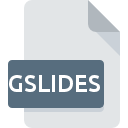
Filändelsen av filen GSLIDES
Google Drive Presentation
-
DeveloperGoogle
-
Category
-
Popularitet3.4 (7 votes)
Vad är GSLIDES fil?
GSLIDES är ett presentationsfilformat som är kopplat till Google Drive-tjänsten. Fram till 2018 fanns det en dedikerad uppsättning verktyg för att arbeta lokalt med Google Drive-filer och synkronisera dem till molnet. GSLIDES-tillägget användes för multimediapresentationer. Google Drive lagrar nu alla filer i molnet. GSLIDES-filer behandlades som URL-länkar till faktiska Google Drive-filer som öppnades med en webbläsare.
Googles funktioner och funktioner
Google erbjuder en kontorsproduktivitetssvit som innehåller följande applikationer:
- Google Dokument – ordbehandlare,
- Google Sheets – kalkylblad,
- Google Slides – multimediapresentationer,
- Google Form – formulärgenerator,
- Google Ritningar – ritapplikation,
- Google My Maps – personliga och skräddarsydda kartor (baserade på Googles sökmotor),
- Google Sites – webbplatser,
- Google Jamboard – kreativitetsutrymme och interaktiv interaktiv whiteboardtjänst.
En av fördelarna med att använda Googles tjänster är möjligheten att samtidigt redigera filer och dokument som delas med andra användare i realtid. Till exempel kan varje användare arbeta med GSLIDES-dokument och redigera sin del av bilderna medan andra användare redigerar sina samtidigt med en enda, delad presentationsfil.
Program som stödjer GSLIDES filändelsen
Följande lista innehåller program grupperade efter 6 operativsystem som stöder GSLIDES filer. Filer med GSLIDES förlängning, precis som alla andra filformat, kan hittas i alla operativsystem. Filerna i fråga kan överföras till andra enheter, vare sig de är mobila eller stationära, men ändå kanske inte alla system kan hantera sådana filer korrekt.
Program för hantering av filen GSLIDES
Updated: 09/24/2023
Hur öppnar man filen GSLIDES?
Det kan finnas flera orsaker till att du har problem med att öppna GSLIDES-filer på ett givet system. Vad som är viktigt, alla vanliga problem relaterade till filer med GSLIDES förlängning kan lösas av användarna själva. Processen är snabb och involverar inte en IT-expert. Listan nedan leder dig genom processen för att hantera det påträffade problemet.
Steg 1. Få Google Drive
 Den huvudsakliga och vanligaste orsaken som hindrar användare från att öppna GSLIDES-filer är att inget program som kan hantera GSLIDES-filer är installerat på användarens system. Den här är lätt. Välj Google Drive eller ett av de rekommenderade programmen (till exempel Google Slides) och ladda ner det från lämplig källa och installera på ditt system. Ovan hittar du en komplett lista över program som stöder GSLIDES-filer, klassificerade enligt systemplattformar som de är tillgängliga för. En av de mest riskfria metoderna för nedladdning av programvara använder länkar från officiella distributörer. Besök webbplatsen RECOMENDED # och ladda ner installationsprogrammet.
Den huvudsakliga och vanligaste orsaken som hindrar användare från att öppna GSLIDES-filer är att inget program som kan hantera GSLIDES-filer är installerat på användarens system. Den här är lätt. Välj Google Drive eller ett av de rekommenderade programmen (till exempel Google Slides) och ladda ner det från lämplig källa och installera på ditt system. Ovan hittar du en komplett lista över program som stöder GSLIDES-filer, klassificerade enligt systemplattformar som de är tillgängliga för. En av de mest riskfria metoderna för nedladdning av programvara använder länkar från officiella distributörer. Besök webbplatsen RECOMENDED # och ladda ner installationsprogrammet.
Steg 2. Uppdatera Google Drive till den senaste versionen
 Om problemen med att öppna GSLIDES-filer fortfarande uppstår även efter installation av Google Drive, är det möjligt att du har en föråldrad version av programvaran. Kontrollera utvecklarens webbplats om en nyare version av Google Drive är tillgänglig. Ibland introducerar programvaruutvecklare nya format istället för det som redan stöds tillsammans med nyare versioner av deras applikationer. Om du har en äldre version av Google Drive installerad kanske det inte stöder formatet GSLIDES. Alla filformat som hanterades helt fint av de tidigare versionerna av givet program bör också vara möjliga att öppna med Google Drive.
Om problemen med att öppna GSLIDES-filer fortfarande uppstår även efter installation av Google Drive, är det möjligt att du har en föråldrad version av programvaran. Kontrollera utvecklarens webbplats om en nyare version av Google Drive är tillgänglig. Ibland introducerar programvaruutvecklare nya format istället för det som redan stöds tillsammans med nyare versioner av deras applikationer. Om du har en äldre version av Google Drive installerad kanske det inte stöder formatet GSLIDES. Alla filformat som hanterades helt fint av de tidigare versionerna av givet program bör också vara möjliga att öppna med Google Drive.
Steg 3. Tilldela Google Drive till GSLIDES-filer
När du har installerat Google Drive (den senaste versionen) se till att det är inställt som standardapplikation för att öppna GSLIDES-filer. Nästa steg bör inte ge några problem. Förfarandet är enkelt och i stort sett systemoberoende

Proceduren för att ändra standardprogrammet i Windows
- Om du klickar på GSLIDES med höger musknapp kommer en meny från vilken du ska välja alternativet
- Välj
- Välj slutligen , peka på mappen där Google Drive är installerad, Använd alltid denna app för att öppna GSLIDES och anpassa ditt val genom att klicka på knappen

Proceduren för att ändra standardprogrammet i Mac OS
- Genom att klicka på höger musknapp på den valda filen GSLIDES öppnar du filmenyn och väljer
- avsnittet genom att klicka på dess namn
- Välj rätt programvara och spara dina inställningar genom att klicka på
- Slutligen kommer en Denna ändring att tillämpas på alla filer med GSLIDES förlängningsmeddelande ska dyka upp. Klicka på för att bekräfta ditt val.
Steg 4. Kontrollera att GSLIDES inte är felaktig
Du följde stegen i punkterna 1-3 noga, men problemet finns fortfarande? Du bör kontrollera om filen är en riktig GSLIDES-fil. Att inte få åtkomst till filen kan relateras till olika problem.

1. Kontrollera filen GSLIDES för virus eller skadlig kod
Skulle det glädjas över att GSLIDES är infekterat med ett virus kan det vara den orsaken som hindrar dig från att komma åt det. Skanna filen GSLIDES samt din dator efter skadlig programvara eller virus. GSLIDES-fil är infekterad med skadlig kod? Följ stegen som föreslås av ditt antivirusprogram.
2. Kontrollera att GSLIDES-filens struktur är intakt
Om du fick den problematiska filen GSLIDES från en tredje part, be dem att förse dig med en annan kopia. Under kopieringsprocessen kan filfel inträffa vilket gör filen ofullständig eller skadad. Detta kan vara källan till problem med filen. När du laddar ner filen med tillägget GSLIDES från internet kan ett fel uppstå som resulterar i ofullständig fil. Försök att ladda ner filen igen.
3. Se till att du har rätt åtkomsträttigheter
Ibland måste användaren ha administratörsbehörigheter för att få åtkomst till filer. Byt till ett konto som har krävt behörigheter och försök öppna filen Google Drive Presentation igen.
4. Kontrollera att din enhet uppfyller kraven för att kunna öppna Google Drive
Om systemen inte har tillräckliga resurser för att öppna GSLIDES-filer kan du försöka stänga alla applikationer som för närvarande körs och försök igen.
5. Se till att du har installerat de senaste drivrutinerna och systemuppdateringarna
Uppdaterade system och drivrutiner gör inte bara din dator säkrare, utan kan också lösa problem med filen Google Drive Presentation. Det kan vara så att GSLIDES-filerna fungerar korrekt med uppdaterad programvara som adresserar vissa systembuggar.
Konvertering av filen GSLIDES
Konverteringar av fil med filändelsen GSLIDES till ett annat format
Konverteringar av fil från ett annat format till filen GSLIDES
Vill du hjälpa?
Om du har ytterligare information om filändelsen GSLIDES , vore vi mycket tacksamma om du delar dem med användare av vår webbplats. Använd formuläret som finns i här och skicka oss din information om filen GSLIDES.

 Windows
Windows 
 MAC OS
MAC OS  Android
Android  iOS
iOS  Web
Web 